探索树莓派摄影魔法:raspistill的妙用与应用
树莓派,这款令人兴奋的小型单板计算机,不仅是创客和嵌入式系统爱好者的最爱,还是一种潜力巨大的工具,可用于探索丰富多彩的摄影世界。在本文中,我们将带您深入了解树莓派摄影的神奇之处,聚焦于其中一个最重要的工具——raspistill。从基本的用法到高级功能,我们将逐步揭示raspistill的魔法,展示它在各种实际应用中的妙用。无论您是摄影新手、树莓派发烧友还是创新的摄影师,本文都将为您提供灵感和知识
树莓派(Raspberry Pi)是一款小型的单板计算机,由英国的树莓派基金会开发,旨在推广计算机科学教育和便捷的计算机 DIY 项目。树莓派的低成本、丰富的硬件接口和强大的社区支持使其成为了一个理想的平台,用于各种创意项目,包括物联网(IoT)应用、媒体中心、游戏机、教育工具等等。其中,树莓派的摄像头模块为用户提供了拍摄照片和录制视频的便捷方式。本文将介绍如何使用树莓派上的 raspistill 命令来拍摄照片,以及一些相关的技巧和选项。
目录
1.什么是树莓派摄像头?
树莓派摄像头模块是一个小巧的摄像头,可以直接连接到树莓派的摄像头接口。树莓派摄像头模块通常有两种版本:标准摄像头模块和高级摄像头模块(也称为 HQ 摄像头模块)。高级摄像头模块通常具有更高的分辨率和改进的传感器性能,因此在图像质量方面更具竞争力。
2.什么是raspistill?
raspistill 是树莓派上一个强大的命令行工具,用于控制树莓派摄像头模块并拍摄照片。它允许用户通过终端命令来设置摄像头参数,如曝光时间、ISO、白平衡等,并拍摄高质量的静态照片。raspistill 非常适用于需要自动化或通过脚本控制拍摄过程的项目。
3.参数配置
raspistill 支持许多参数,以便你可以根据需要自定义照片的设置。以下是raspistill命令的图像参数命令及其解释:
图像参数命令
- -q 或 --quality:设置照片的质量,范围从0到100,默认值为75。
- -r 或 --raw:将原始Bayer数据添加到JPEG元数据中。
- -l 或 --latest:将最新拍摄的完整图像链接到指定的文件名。
- -t 或 --timeout:在拍摄图像并关闭之前等待的时间(以毫秒为单位),以便在拍摄前有足够的时间调整摄像头的位置或准备拍摄环境。如果未指定,则默认为5秒。
- -th 或 --thumb:设置缩略图参数(x:y:quality)或禁用缩略图。
- -d 或 --demo:运行演示模式,循环遍历一系列相机选项,但不进行实际拍摄。
- -e 或 --encoding:指定输出文件的编码(jpg、bmp、gif、png等)。
- -x 或 --exif:应用于捕获的EXIF标签,格式为'key=value',或禁用EXIF标签。
- -tl 或 --timelapse:设置定时拍摄模式,以指定时间间隔(毫秒)拍摄一张图片。%d可以用于输出文件名中的帧号。
- -fp 或 --fullpreview:使用静态捕获分辨率运行预览,可能会降低预览帧率。
- -k 或 --keypress:在拍摄之间等待按Enter键,然后按X再按Enter键退出。
- -s 或 --signal:在拍摄之间等待来自另一个进程的SIGUSR1或SIGUSR2信号。
- -g 或 --gl:将预览绘制到纹理而不是使用视频渲染组件。
- -gc 或 --glcapture:捕获GL帧缓冲区而不是相机图像。
- -bm 或 --burst:启用"burst capture mode"(连拍模式)。
- -dt 或 --datetime:将输出模式(%d)替换为日期时间(月日小时分钟秒)。
- -ts 或 --timestamp:将输出模式(%d)替换为Unix时间戳(自1970年以来的秒数)。
- -fs 或 --framestart:设置输出模式(%d)中的起始帧号。
- -rs 或 --restart:JPEG重启间隔(默认为0,表示无)。
- -sh 或 --sharpness : 设置图像锐度(-100 到 100)
- -co 或 --contrast : 设置图像对比度(-100 到 100)
- -br 或 --brightness : 设置图像亮度(0 到 100)
- -sa 或 --saturation : 设置图像饱和度(-100 到 100)
- -ISO 或 --ISO : 设置拍摄感光度。较高的ISO值可用于在低光条件下提高曝光,但可能会引入噪点。
- -vs 或 --vstab : 打开视频稳定功能
- -ev 或 --ev : 设置EV补偿 - 步长为1/6档
- -ex 或 --exposure : 设置曝光模式(请参考注释)
- -fli 或 --flicker : 设置防闪烁模式(请参考注释)
- -awb 或 --awb : 设置自动白平衡模式(请参考注释)
- -ifx 或 --imxfx : 设置图像效果(请参考注释)
- -cfx 或 --colfx : 设置颜色效果(U:V)
- -mm 或 --metering : 设置测光模式(请参考注释)
- -rot 或 --rotation : 设置图像的旋转角度(0、90、180 或 270 度)。例如,将照片逆时针旋转90度。
- -hf 或 --hflip : 设置水平翻转
- -vf 或 --vflip : 设置垂直翻转
- -roi 或 --roi : 设置感兴趣区域(x、y、w、d 为标准化坐标 [0.0-1.0])
- -ss 或 --shutter : 设置快门速度(微秒),以控制曝光时间。较长的曝光时间可用于拍摄低光条件下的照片。
- -awbg 或 --awbgains : 设置白平衡增益 - 必须关闭自动白平衡模式
- -drc 或 --drc : 设置动态范围压缩级别(请参考注释)
- -st 或 --stats : 强制重新计算静态捕获过程中的统计信息
- -a 或 --annotate : 启用/设置注释标志或文本
- -3d 或 --stereo : 选择立体模式
- -dec 或 --decimate : 减半立体图像的宽度/高度
- -3dswap 或 --3dswap : 交换摄像头的顺序以获得立体效果
- -ae 或 --annotateex : 设置额外的注释参数(文本大小、文本颜色(十六进制YUV)、背景颜色(十六进制YUV)、对齐、x、y)
- -ag 或 --analoggain : 设置模拟增益(浮点数)
- -dg 或 --digitalgain : 设置数字增益(浮点数)
- -set 或 --settings : 检索摄像头设置并将其写入标准输出
- -fw 或 --focus : 在图像上绘制一个显示焦点FoM值的窗口。
GL参数命令
- -gs 或 --glscene : GL场景(square、teapot、mirror、yuv、sobel、vcsm_square)
- -gw 或 --glwin : GL窗口设置 <'x,y,w,h'>
常用设置命令
- -? 或 --help : 帮助信息
- -w 或 --width : 设置图像宽度 <尺寸>
- -h 或 --height : 设置图像高度 <尺寸>
- -o 或 --output : 输出文件名 <文件名>(要写入标准输出,请使用 '-o -')。如果未指定,则不保存文件。
- -v 或 --verbose : 在运行期间输出详细信息
- -cs 或 --camselect : 选择摄像头 <编号>。默认为0。
- -md 或 --mode : 强制传感器模式。0=自动。查看文档以获取其他可用模式。
- -gps 或 --gpsdexif : 将实时GPS信息应用于输出(例如在JPG中的EXIF信息,视频中的注释,需要libgps.so.23)。
预览参数命令
- -p 或 --preview : 预览窗口设置 <'x,y,w,h'>
- -f 或 --fullscreen : 全屏预览模式
- -op 或 --opacity : 预览窗口不透明度(0-255)
- -n 或 --nopreview : 不显示预览窗口
- -dn 或 --dispnum : 预览窗口显示在哪个显示器上(dispmanx/tvservice 编号)
注意
曝光模式选项:
- off:关闭
- auto:自动
- night:夜间
- nightpreview:夜间预览
- backlight:逆光
- spotlight:聚光灯
- sports:运动
- snow:雪景
- beach:沙滩
- verylong:非常长时间
- fixedfps:固定帧率
- antishake:防抖动
- fireworks:烟花
防闪烁模式选项:
- off:关闭
- auto:自动
- 50hz:50赫兹
- 60hz:60赫兹
自动白平衡模式选项:
- off:关闭
- auto:自动
- sun:阳光
- cloud:多云
- shade:阴影
- tungsten:白炽灯
- fluorescent:荧光灯
- incandescent:白炽灯
- flash:闪光灯
- horizon:地平线
- greyworld:灰世界
图像效果模式选项:
- none:无效果
- negative:负片
- solarise:日晕
- sketch:素描
- denoise:降噪
- emboss:浮雕
- oilpaint:油画
- hatch:划痕
- gpen:钢笔
- pastel:粉彩
- watercolour:水彩
- film:电影
- blur:模糊
- saturation:饱和度
- colourswap:颜色交换
- washedout:洗白
- posterise:色调分离
- colourpoint:颜色点
- colourbalance:颜色平衡
- cartoon:卡通
测光模式选项:
- average:平均测光
- spot:点测光
- backlit:逆光测光
- matrix:矩阵测光
动态范围压缩(DRC)选项:
- off:关闭
- low:低
- med:中等
- high:高
4.开始拍摄照片
在使用 raspistill 拍摄照片之前,首先要确保你的树莓派已经正确配置,并且摄像头模块已经连接好。你还需要打开终端窗口,以便输入 raspistill 命令。
5.基本用法
raspistill是树莓派操作系统中的一个命令行工具,用于拍摄静态照片。以下是一些基本的使用示例:
1.拍摄照片并保存到默认文件夹
要拍摄一张照片并将其保存到默认文件夹(通常是/home/pi),可以运行以下命令:
raspistill -o image.jpg这将使用默认的设置拍摄一张照片,并将其保存为 image.jpg。你可以在命令中指定不同的输出文件名,也可以使用其他参数来配置拍摄的方式。
2.拍摄照片并指定保存路径
您还可以指定照片的保存路径,例如:
raspistill -o /path/to/save/image.jpg6.高级功能
1.时间-lapse 摄影
raspistill非常适合创建时间-lapse 摄影项目。您可以使用-t选项来指定拍照的时间间隔。例如,每隔5秒拍摄一张图像,并将它们保存在以数字命名的文件中:
raspistill -t 5000 -tl 5000 -o image%04d.jpg
2.调整照片质量
raspistill允许你调整照片的质量。你可以使用-q参数来指定照片的质量,范围从0到100,默认值为75。
例如,要将照片质量设置为 90%,可以运行以下命令:
raspistill -o high_quality.jpg -q 90
3.设置照片分辨率
你可以使用 -w 和 -h 选项来设置照片的宽度和高度,以控制照片的分辨率。默认情况下,树莓派摄像头模块支持最高 3280x2464 像素的分辨率。
例如,要将照片分辨率设置为 1280x720,可以运行以下命令:
raspistill -o 1280x720.jpg -w 1280 -h 720
4.使用预览窗口
您可以使用-p选项启用实时预览窗口,以查看摄像头的图像。例如:
raspistill -o image.jpg -t 5000 -p "100,100,640,480"上述命令将在拍摄照片前提供5秒的预览,预览窗口的位置和大小由-p选项指定。
5.调整亮度、对比度和饱和度
raspistill还允许你调整照片的亮度、对比度和饱和度。你可以使用以下参数:
-br:调整亮度(范围:-100到100)。-co:调整对比度(范围:-100到100)。-sa:调整饱和度(范围:-100到100)。
例如,要增加照片的亮度和对比度,可以使用以下命令:
raspistill -o filename.jpg -br 50 -co 0 -sa 0
6.设置照片的旋转角度
如果需要旋转照片,你可以使用-rot参数来指定旋转角度。例如,将照片逆时针旋转90度:
raspistill -o rotated.jpg -rot 90
7.添加时间戳
要在捕捉的图像上添加时间戳,可以使用-a选项。例如,要在照片的顶部中间添加时间戳,可以使用以下命令:
raspistill -o filename.jpg -a 12 -t 100008.控制曝光和白平衡
根据光线条件和拍摄环境的不同,你可能需要调整曝光和白平衡设置以获得最佳效果。以下是一些相关的 raspistill 选项:
- -ex 用于设置曝光模式,可以选择的值包括 auto、night、nightpreview、backlight、spotlight、sports、snow、beach、verylong、fixedfps、antishake、和fireworks。
- -awb 用于设置白平衡模式,可以选择的值包括 off、auto、sun、cloud、shade、tungsten、fluorescent、incandescent、flash、和horizon。
例如,要将曝光模式设置为夜间模式并关闭自动白平衡,可以运行以下命令:
raspistill -o myphoto.jpg -ex night -awb off
9.延时拍摄
如果你想要延时一段时间后再拍摄照片,可以使用-t参数来指定延时的时间,单位是毫秒。例如,延时5秒后拍摄照片:
raspistill -o delayed.jpg -t 5000
10.设置摄像头参数
如果您有多个摄像头连接到树莓派,可以使用"-cs"选项来选择要使用的摄像头。例如,要选择摄像头编号为1的摄像头,可以使用以下命令:
raspistill -o filename.jpg -cs 111.实时监控
如果您希望将树莓派用作实时监控摄像头,可以使用-t选项来指定间隔时间,并使用-tl选项来指定拍摄的总时间。例如,每隔1秒拍摄一张图像,持续10秒:
raspistill -t 10000 -tl 1000 -o image%04d.jpg7.优化照片质量
要获得高质量的照片,您可以考虑以下一些技巧:
-
使用合适的分辨率:根据您的需求选择合适的分辨率。较高的分辨率通常会产生更清晰的图像。
-
控制光照条件:在拍摄照片时,确保光照条件良好,以获得清晰的图像。
-
调整摄像头参数:通过调整摄像头的焦距和曝光设置,可以改善图像的质量。
-
使用三脚架:如果可能的话,使用三脚架来稳定摄像头,以避免模糊的图像。
-
后期处理:您可以使用图像编辑软件(如GIMP或Adobe Photoshop)来进一步优化照片,例如调整颜色平衡、亮度和对比度等。
8.处理照片
一旦您拍摄了照片,您可能需要将其传输到其他设备或进行进一步的处理。您可以使用SCP或SFTP等工具将照片从树莓派复制到其他计算机。然后,您可以使用图像编辑软件进行后期处理,如裁剪、调整颜色和添加滤镜等。
9.应用案例
raspistill的功能和灵活性使其适用于多种应用场景,以下是一些实际应用案例:
-
时间摄影:通过raspistill的时间戳功能,可以创建时间摄影项目,捕捉日出、日落等瞬间,并在照片上添加时间信息。
-
安防监控:将树莓派与摄像头配合使用,创建安防监控系统。设置raspistill在检测到运动时自动拍摄照片,并通过网络将照片发送给用户,实现远程监视。
-
树莓派项目:对于树莓派项目的开发或教育,raspistill用于记录项目进展和结果,方便文档化。
-
自动化测试:raspistill用于自动化测试,例如检测产品外观缺陷或执行机器视觉任务。
-
天气站:树莓派可以创建个人天气站,摄像头捕捉天空图像,传感器测量气象数据,如温度、湿度等。
-
图像处理:拍摄的照片可用于各种图像处理任务,如图像识别、分析或特征提取。
-
自动化项目:raspistill与其他树莓派传感器和模块结合使用,用于自动化项目,例如智能植物浇水系统或智能门铃。
-
科学实验:科学家和研究人员可用树莓派和raspistill记录实验数据,如天文观测或生物学研究。
10.总结
树莓派的 raspistill 命令是一个功能强大的工具,可用于拍摄高质量的照片。无论你是想要进行树莓派摄影项目,还是只是为了拍摄一些简单的照片,都可以通过调整 raspistill 的各种选项来满足你的需求。希望这篇文章帮助你开始使用 raspistill 来拍摄照片,并提高你的照片质量。如果你对树莓派摄影有更多兴趣,还可以探索更多高级技巧和选项,以实现更多创意和挑战。
更多推荐
 已为社区贡献5条内容
已为社区贡献5条内容


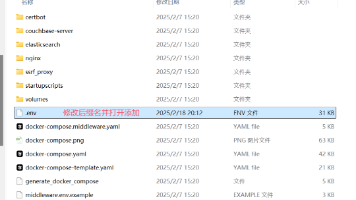





所有评论(0)